A Steam Disk írási hiba egyszerű javítása Windows 10 rendszeren
Steam Disk Write Disk Error hibát észlel Windows 10 rendszeren a játék frissítése vagy letöltése közben? Íme néhány gyorsjavítás, amellyel megszabadulhat a hibaüzenettől.
Az ütemezés a Twitch-en fontos a streamelők számára, hogy értesítsék közönségüket, mikor, mennyi ideig és melyik játékot vagy tartalmat jelenítik meg. A világos ütemterv segít a nézőknek megszervezni a napjukat, hogy megnézhessék a közvetítést. A legtöbb embernek egységes menetrendje van a munkahéten és a hétvégén, ezért elengedhetetlen, hogy tudják, mikor nézhetik kedvenc játékukat vagy streamelőjüket.

Olvassa el, hogy megtudja, hogyan készíthet ütemezést a Twitch-en és a platformon elérhető további ütemezési funkciókat.
Streamek ütemezése a Twitchen
A Twitch ütemező eszközével tudathatod közönségeddel, mikor számíthatnak rád, hogy élőben mutasd be képességeidet egy adott játékban. Ugyanakkor az is fontos, hogy tájékoztassa őket a csatornával kapcsolatos további hírekről és eseményekről, például amikor új játékot tervez streamelni, vagy csatlakozik a „Csak chathez”.
Így készíthet menetrendet a Twitch-en:
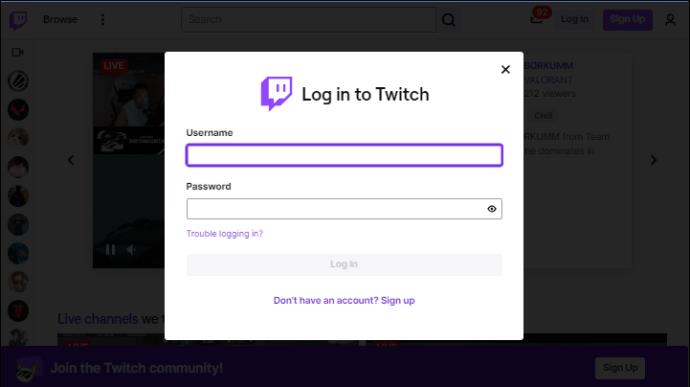
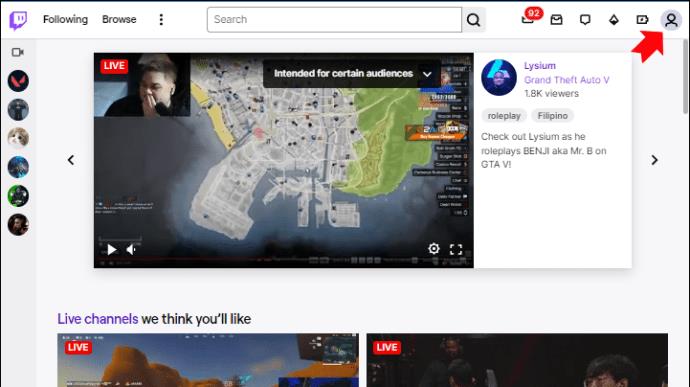
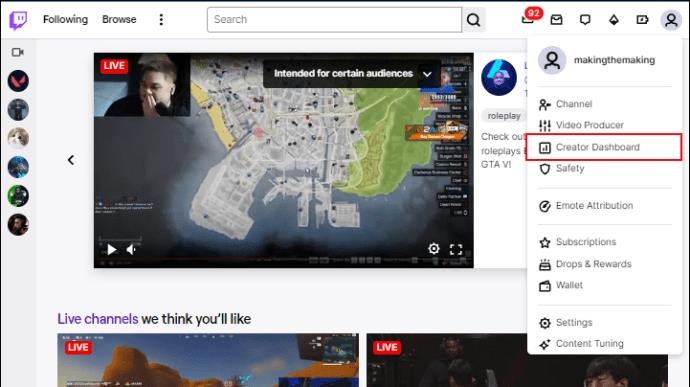
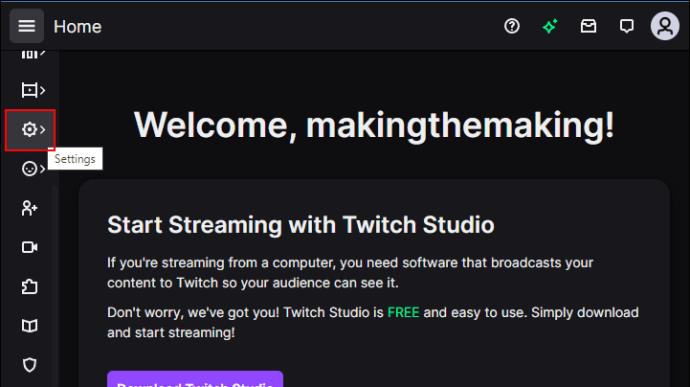
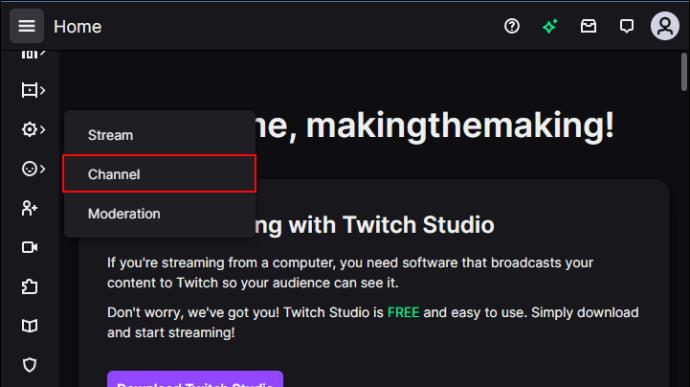
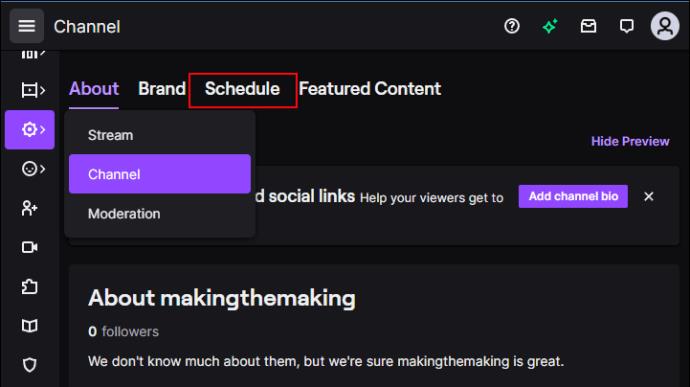
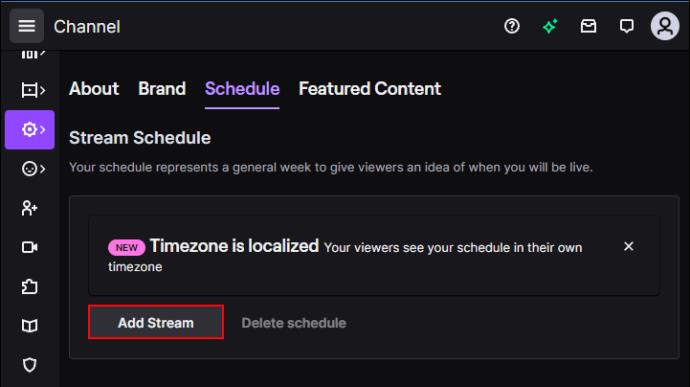
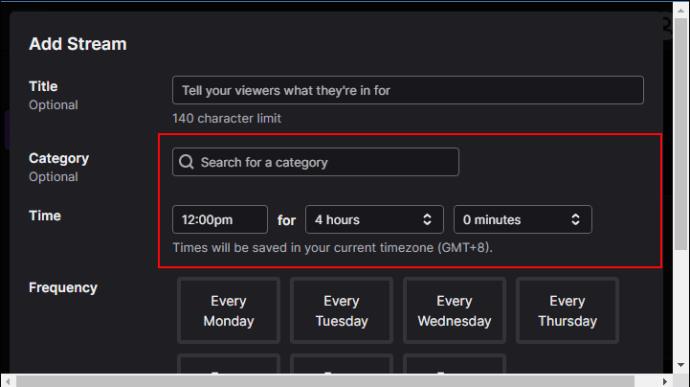
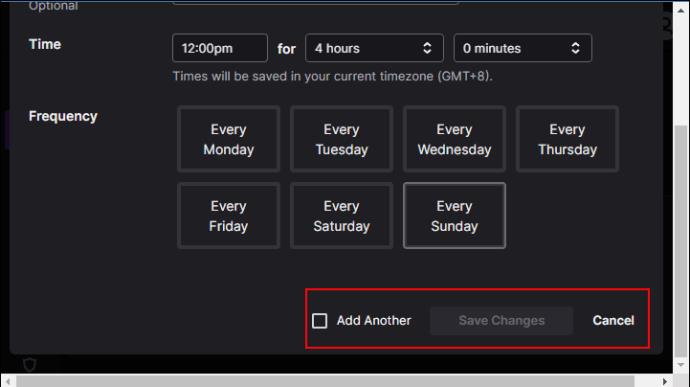
További ütemezési beállítások megadása
A további beállítások értesítik a nézőket a közelgő streamed minden részletéről. Itt található az összes módosítható, mások számára látható beállítás:
Idő funkció
Ezzel a funkcióval beállíthatod a közvetítés kezdő időpontját és időtartamát. Ily módon az emberek tudni fogják, hogy mikor látják Önt az interneten. Az időtartam változhat, de továbbra is beállíthat becslést. Nem kell aggódnia az időzóna miatt, és be kell állítania a sajátjára. A Twitch rendelkezik egy olyan funkcióval, amely megváltoztatja az időzónákat, így a nézők a tartózkodási helyüknek megfelelően látják az időt.
Frekvencia funkció
A Frekvencia funkció lehetőséget kínál arra, hogy ismétlődő napokon és meghatározott napokon streameljen. Az „Adott napok” funkció azonban csak a partnerek és a társult felhasználók számára érhető el. Ezenkívül mindkét lehetőség jelölőnégyzetét bejelölheti az „Ütemezés” lapon.
Módosíthatja a beállítást, ha már van terve, hogy melyik játékkal fog játszani az adott napokon. Így az emberek tudni fogják, hogy mikor és mit fognak nézni az élő csatorna megnyitásakor.
Cím beállítása
Korlátlan lehetőségeid vannak az adatfolyam címének megadásakor. Sok streamer használ clickbait címeket és beállított címeket, mint például „Climbing to Challenger with Soraka on NA” vagy „A legjobb Jett játék, amit valaha látott”. Ez lehet szórakoztató tréfálkozás, vagy valami, ami érdeklődést kelt a streamjei iránt. A címben legfeljebb 140 karakter használható.
A kategória beállítása
Míg a cím beállítása rajtad múlik, a Kategória funkciónál választhat a meglévő Twitch kategóriák közül. Az elérhető kategóriák a következők:
Ezenkívül címkéket is elhelyezhet, hogy további információkat adjon az Ön által játszott játékokról, például MOBA, FPS, Szimuláció, Stratégia, Akció, RPG, Arcade, Shooter stb. Ez akkor hasznos, ha olyan játékkal játszik, amelyet a nézők szívesen játszanak. nem tudják, hogy képet kapjanak a játék műfajáról.
Az adatfolyam-ütemezési beállítások módosítása
Az adatfolyam előzetes ütemezése mellett szükség esetén módosíthatja a részleteket, illetve törölheti az adott adatfolyamot vagy a teljes ütemezést.
Ütemezés szerkesztése
Így szerkesztheti menetrendjét a Twitch-en:
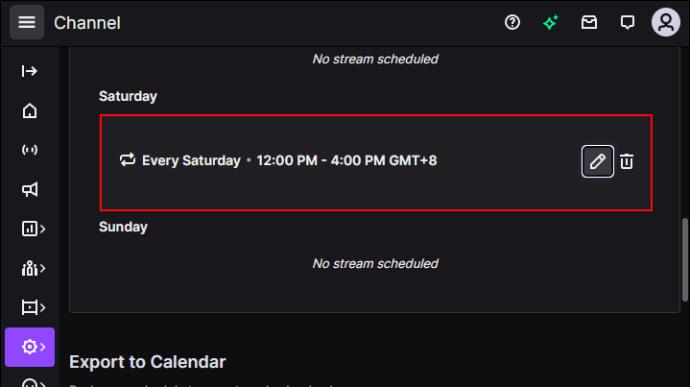
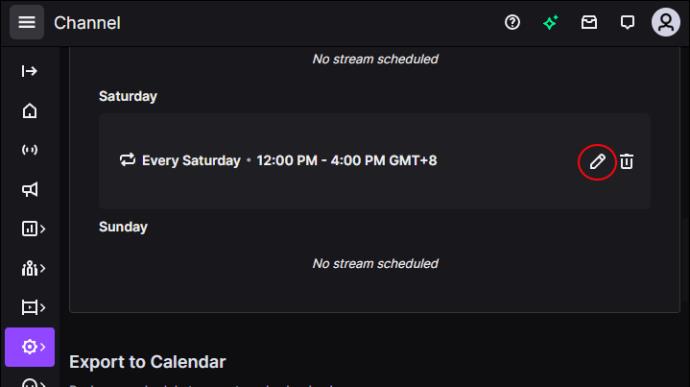
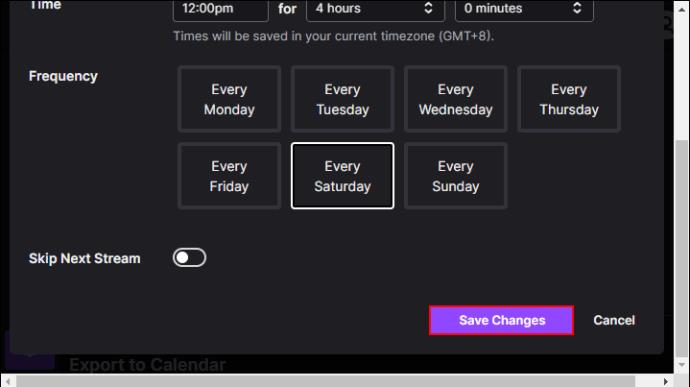
Ha törölni szeretne egy adatfolyamot, a folyamat hasonló. A „Mentés” gomb megérintése helyett kattintson a kuka ikonra a törléshez. Le is szakíthatja a közvetítést egy adott napra ugyanazon a helyen, és a kapcsoló mozgatásával módosíthatja ezt a beállítást.
Ütemezés törlése
Az ütemezés törléséhez lépjen az „Ütemezés” részhez.
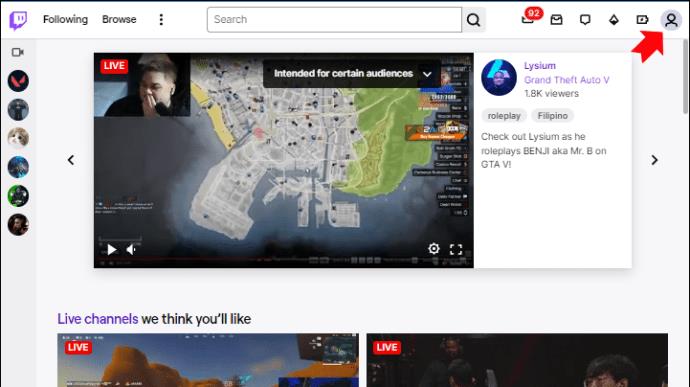
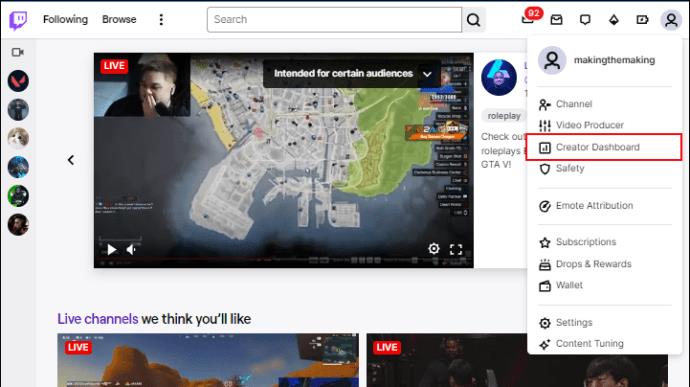
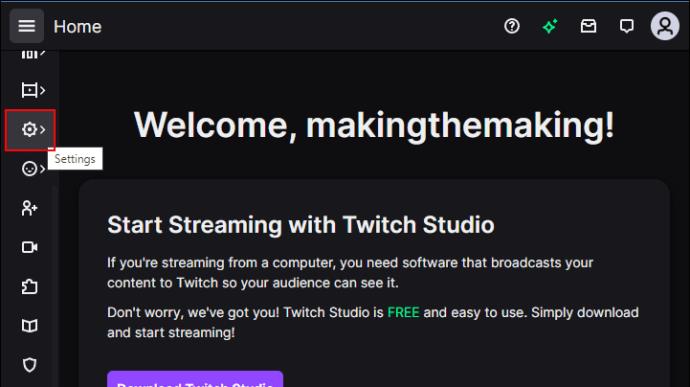
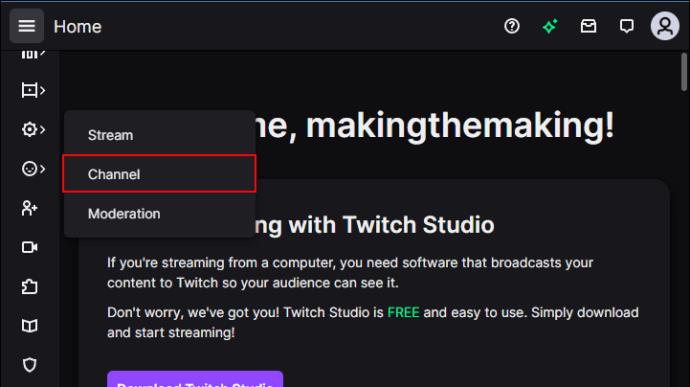
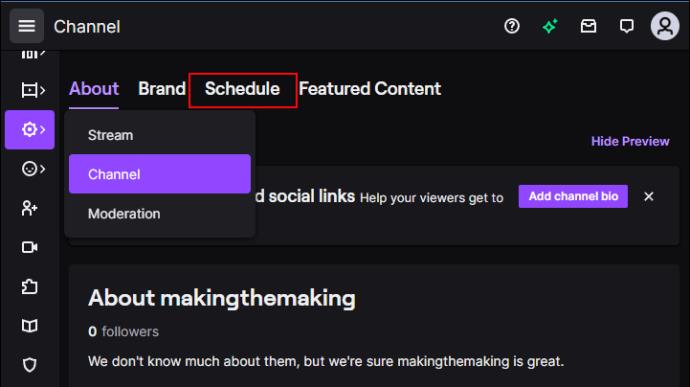
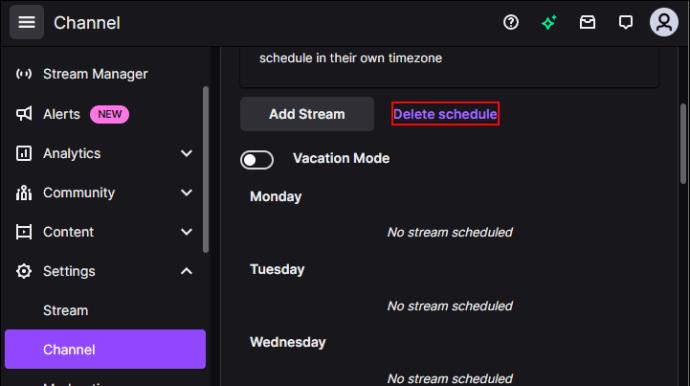
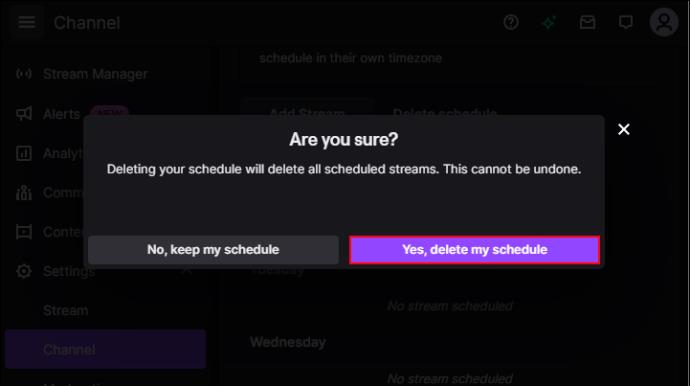
Vakációs mód engedélyezése
Ahogy a neve is sugallja, a Vacation Mode értesíti követőit és előfizetőit, ha Ön nyaral és az AFK-n, így nem fog streamelni egy adott időszakban. Így engedélyezheti ezt a módot:
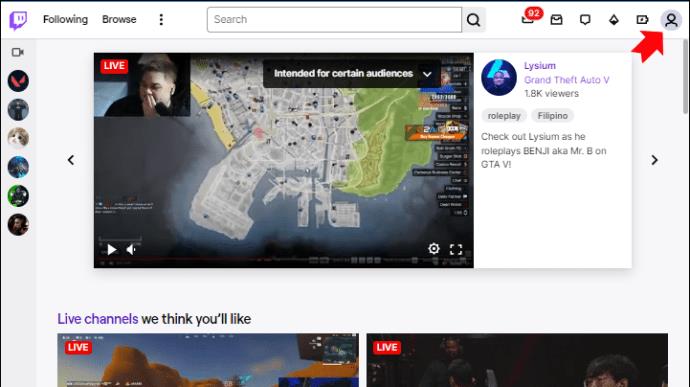
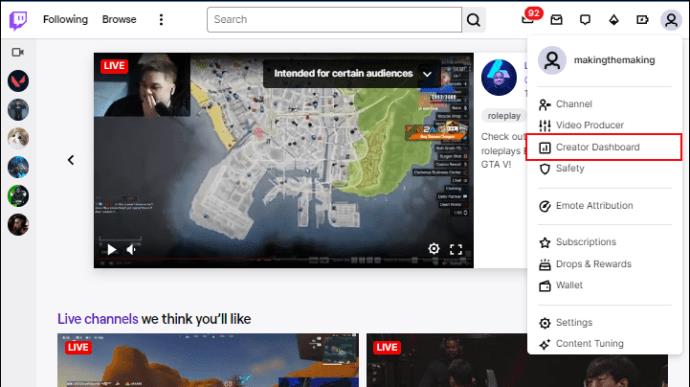
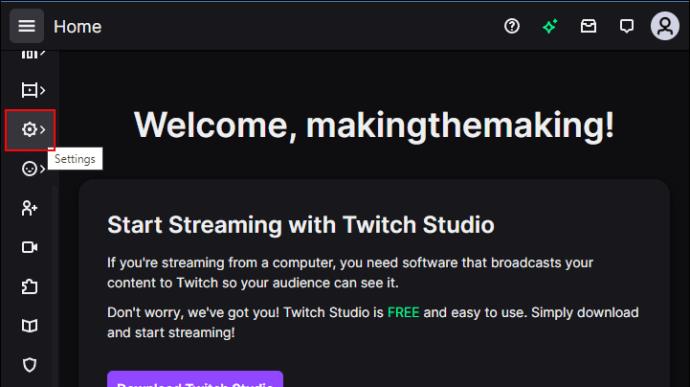
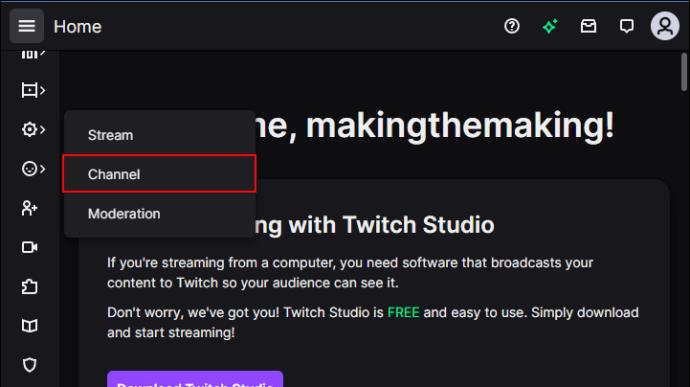

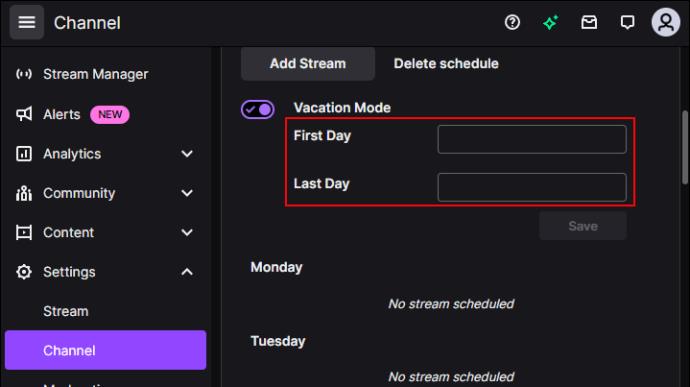
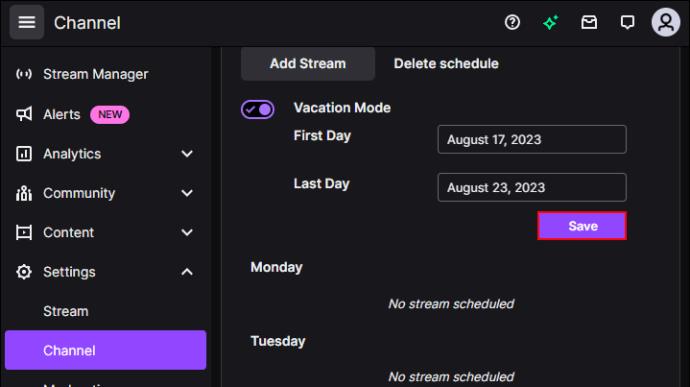
GYIK
Hol található az Alkotói irányítópult a Twitch Mobile-on?
A Twitch mobilon az Alkotói irányítópult opciót Alkotói módnak hívják. A telefon képernyőjének jobb felső sarkában található „Létrehozás” gombra kattintva érhető el. Itt találsz információkat a streamelési idődről, a követőidről és a nézőidről. Megtekintheti a stream előnézetét, a tevékenységi hírfolyamot, elindíthatja a streamelést vagy az „Élő adást” is.
Milyen játékokat streameljek a Twitch-en?
Bármit streamelhetsz, de ha a legtöbb nézőt szeretnéd vonzani, akkor tanácsos olyan népszerű játékokat és Esportokat streamelni, mint a League of Legends, GTA, VALORANT, Dota 2, Counter-Strike: Global Offensive, vagy bármilyen Riot Games vagy Valve. Termékek.
Emellett sokan szeretnek könnyed és vicces tartalmakat nézni, és az egyik lehetőség a Fall Guys vagy az among Us streamelése.
Mi az optimális idő a Twitchen való streameléshez?
Bármikor streamelhetsz, amikor csak időd engedi, de a streamelés legoptimálisabb ideje éjfél körül 9 óráig csendes-óceáni idő szerint (PST). Így sok nézőt vonzhat a világ minden tájáról.
Szervezze meg streamelési ütemezését a Twitchen
Streamezőként elengedhetetlen, hogy a Twitch-en rendszerezett és következetes legyen az ütemterv, mivel az emberek szokássá teszik, hogy ugyanazokon a napokon és ugyanabban az időben nézzék meg a tartalmat. Ha részletessé teszi a sikolyok ütemezését, követői minden információt megadnak, amelyre szükségük van ahhoz, hogy eldöntsék, nézzenek-e. A Twitch lehetővé teszi a terv nagymértékben testreszabását olyan funkciókkal, mint a Cím, kategória és gyakoriság.
Használja a Twitch streaming ütemezési funkcióját? Mely játékokat streameled a legtöbbet? Tudassa velünk az alábbi megjegyzések részben.
Steam Disk Write Disk Error hibát észlel Windows 10 rendszeren a játék frissítése vagy letöltése közben? Íme néhány gyorsjavítás, amellyel megszabadulhat a hibaüzenettől.
Fedezze fel, hogyan távolíthat el alkalmazásokat a Windows 10 rendszerből a Windows Store segítségével. Gyors és egyszerű módszerek a nem kívánt programok eltávolítására.
Fedezze fel, hogyan tekintheti meg vagy törölheti a Microsoft Edge böngészési előzményeit Windows 10 alatt. Hasznos tippek és lépésről-lépésre útmutató!
A Google zökkenőmentessé tette a csoportos megbeszélések lebonyolítását. Tudd meg a Google Meet korlátait és lehetőségeit!
Soha nincs rossz idő a Gmail jelszavának megváltoztatására. Biztonsági okokból mindig jó rutinszerűen megváltoztatni jelszavát. Ráadásul soha
Az online adatvédelem és biztonság megőrzésének egyik alapvető része a böngészési előzmények törlése. Fedezze fel a módszereket böngészőnként.
Ismerje meg, hogyan lehet némítani a Zoom-on, mikor és miért érdemes ezt megtenni, hogy elkerülje a zavaró háttérzajokat.
Használja ki a Command Prompt teljes potenciálját ezzel a több mint 280 (CMD) Windows-parancsot tartalmazó átfogó listával.
Alkalmazhatja a Google Táblázatok feltételes formázását egy másik cella alapján, a Feltételes formázási segédprogrammal, a jelen cikkben ismertetettek szerint.
Kíváncsi vagy, hogyan használhatod a Rendszer-visszaállítás funkciót a Windows 11 rendszeren? Tudd meg, hogyan segíthet ez a hasznos eszköz a problémák megoldásában és a számítógép teljesítményének helyreállításában.







![Feltételes formázás egy másik cella alapján [Google Táblázatok] Feltételes formázás egy másik cella alapján [Google Táblázatok]](https://blog.webtech360.com/resources3/images10/image-235-1009001311315.jpg)
